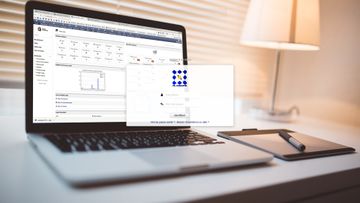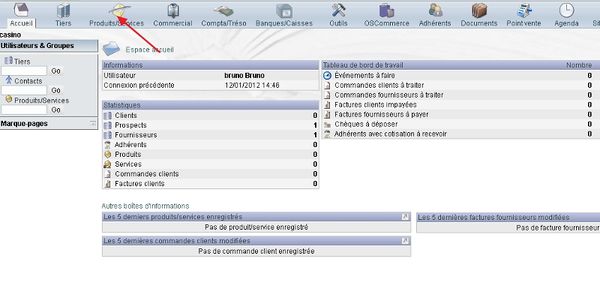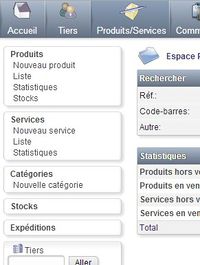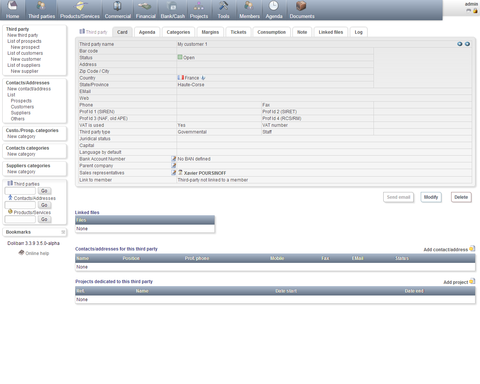用法總說明
啟動應用程序
首先,啟動應用程序,通過單擊桌面上安裝的圖標或在Web瀏覽器中鍵入適當的URL(URL可能是http://Localhost/Dolibarr/ 本地安裝的形式),但在手動安裝的情況下可能會有所不同。在這種情況下,它將取決於Web服務器的配置。
啟動應用程序後,您應該看到至少有2個字段的登錄頁面:
- Login: 用戶名。如果這是第一次使用,則是用戶在安裝的最後一步(如admin)輸入的。
- Password: 要連接的用戶對應的密碼。如果這是第一次使用,則是安裝最後一步的密碼(如password)。
首頁
一旦登錄,就可以看到首頁。它包含菜單欄(一個水平欄和一個垂直欄)和更多的信息在屏幕中心:
- 一個提醒您的登錄帳戶和最後訪問日期的框。
- 與所有激活模塊相關的一個統計數據框。
- 一個顯示「任務」表的表(包含要完成的任務的信息和進度落後的任務)。天氣把它總結出來了。
- 在下部,可能有其他信息框。列表取決於通過菜單激活的框。 首頁->設置->插件.
使用菜單
單槓中的每個菜單都與一個模塊相關。當一個模塊被激活時,它的關聯菜單出現在水平菜單欄中。模塊的菜單項在模塊被激活之前不會出現在菜單中。 要激活模塊,請參閱頁面 設置.
若要使用模塊,請單擊與模塊相關聯的菜單,在垂直欄中顯示菜單以執行與該模塊相關的各種任務。
例如,列出產品的庫存(由產品和庫存模塊提供的功能),點擊菜單產品/服務:
一旦選擇了頂部菜單,左邊菜單就會出現與激活模塊相關的各種任務。
例如,您可以選擇一次菜單中的頂級菜單產品/服務:
請注意,菜單的組織取決於在「首頁>設置>菜單」中配置的菜單管理器的選擇。
對象
對象是用來說明應用程序管理的記錄的通用術語。它可以是,例如:客戶、供應商、發票、訂單、提案、議程事件、用戶、……
每個對象由Dolibarr模塊管理。根據您啟用或不啟用的模塊,某些對象可能出現或可能不會出現在應用程序中。
Dolibarr策略是為每個被管理的模塊或對象使用一種通用的工作方式。
因此,對於每個對象,您將找到一個菜單項來創建(菜單被稱為「新建」)和一個菜單條目來列出所有對象(菜單被稱為「列表」)。 然後單擊列表中找到的對象,可以讀取以多個選項卡排列的對象的所有屬性。允許用戶編輯對象的按鈕「修改」是可見的。
例如,這是左側菜單管理第三方的視圖,以及選定第三方的卡(點擊放大):
此外,在列表視圖(單擊菜單)「垂直菜單中」列表中,狀態符號/標牌將出現在對象列表的最後一列中。
符號/標示根據工作流中的對象的狀態而變化。
狀態的符號/標示取決於對象及其在專用於對象管理的模塊設置中定義的選項。
當前狀態的定義和符號/標示是(默認主題為「ELDY」):
 Draft Status - 對象尚未被驗證(白色,對象上不能採取任何操作)
Draft Status - 對象尚未被驗證(白色,對象上不能採取任何操作) Validated Status - 對象被驗證,現在對對象(黃色)期望一些動作。
Validated Status - 對象被驗證,現在對對象(黃色)期望一些動作。 More advanced status than Validated -在對象上已經採取了一些動作,但仍然期望有一些動作(顏色部分為黃色)。
More advanced status than Validated -在對象上已經採取了一些動作,但仍然期望有一些動作(顏色部分為黃色)。 Processed, Active or Enabled Status - 沒有任何特定的行動是預期的對象,儘管一些事件可能仍然發生(綠色,意味着一切都還好)
Processed, Active or Enabled Status - 沒有任何特定的行動是預期的對象,儘管一些事件可能仍然發生(綠色,意味着一切都還好) Cancelled Status - 這個對象不能發生特定的動作(白色帶十字,白色表示「不能採取任何動作」,而交叉意味着「不再」)。
Cancelled Status - 這個對象不能發生特定的動作(白色帶十字,白色表示「不能採取任何動作」,而交叉意味着「不再」)。 Error Status - 這個的狀態意味着有一個關鍵的問題要解決的對象(紅色意味着錯誤)
Error Status - 這個的狀態意味着有一個關鍵的問題要解決的對象(紅色意味着錯誤)
請注意,與其他主題,地位的含義將不會有所不同,但顏色代碼可能會改變(例如,一個主題可能會決定好的顏色取消符號是橙色的,而不是「白色交叉」。
功能
功能由模塊提供。
所有模塊都記錄在模塊文檔中。有關模塊及其文檔的完整列表,請參閱以下頁面:
- 標準模塊的列表定義在頁:Category:List_of_Modules
- 外部模塊列表(默認沒有提供的附加組件)在外部模塊頁面: Category:Complementary_modules